项目实训三
【实训题目】
使用Diskimage-builder自动化工具制作OpenStack镜像
【实训目的】
掌握使用自动化工具制作OpenStack镜像
【实训准备】
(1)复习openstack命令管理镜像的基本方法
(2)确认OpenStack主机能够访问因特网
【实训内容】
安装Diskimage-builder
(1)安装epel扩展源
yum -y install epel-release
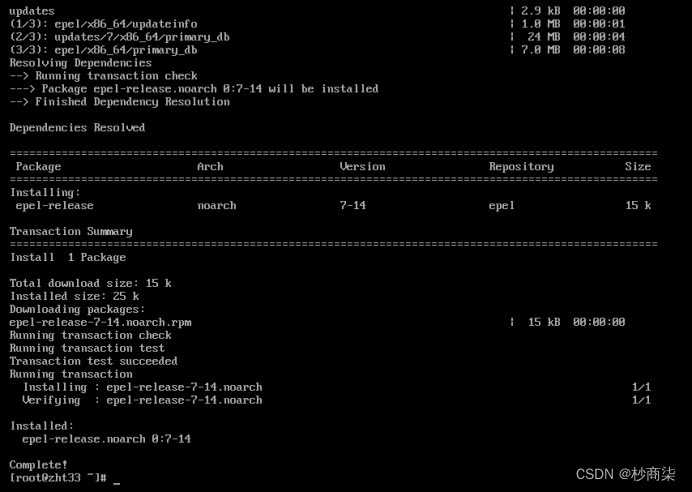
(2)安装pip工具
yum -y install python-pip
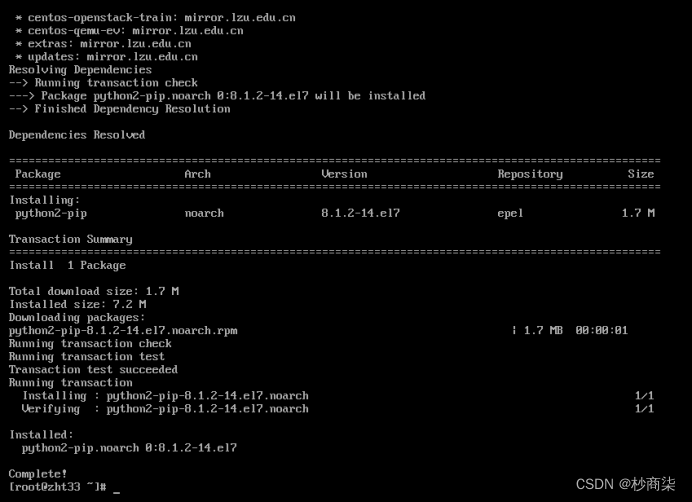
(3)安装支持环境
yum -y install qemu-img kpartx
环境在之前就已经安装:
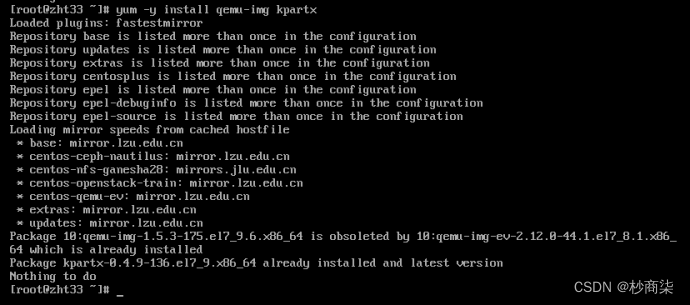
(4)升级pip工具
pip install --upgrade "pip < 20.0"
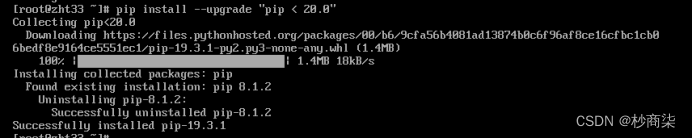
(5)安装Diskimage-builder
pip install "diskimage-builder==2.2.0"
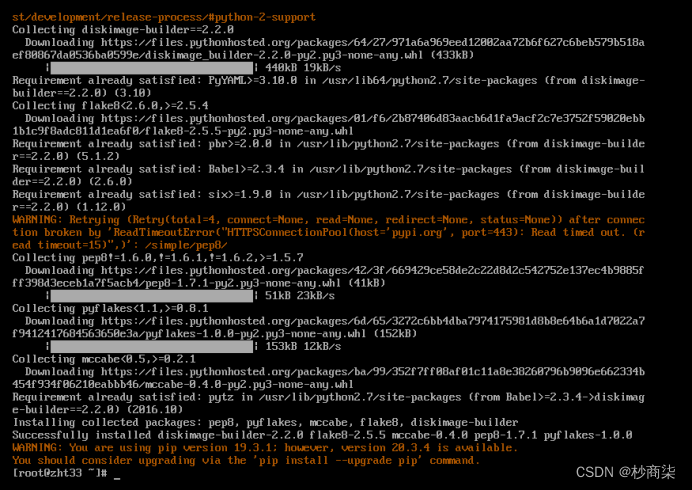
(6)设置相关的环境变量。
[root@localhost ~]# export DIB_DEV_USER_USERNAME=ubuntu #初始用户名
[root@localhost ~]# export DIB_DEV_USER_PASSWORD=ubuntu #初始用户密码
[root@localhost ~]# export DIB_DEV_USER_PWDLESS_SUDO=YES #为用户启用无密码sudo
[root@localhost ~]# export DIB_CLOUD_INIT_DATASOURCES="ConfigDrive, OpenStack"
#cloud-init的源是ConfigDrive和OpenStack

(7)构建镜像。
[root@localhost ~]# disk-image-create -a amd64 -t qcow2 -o ubuntu.qcow2 ubuntu vm cloud-init-datasources devuser

(8)检查所生成的镜像文件
[root@localhost ~]# ls ubuntu.qcow2 -l

(9)执行以下命令将该镜像上传到Openstack云中
[root@localhost ~]# source keystonerc_demo
[root@localhost ~]# openstack image create --disk-format qcow2 --file ubuntu.qcow2 ubuntu
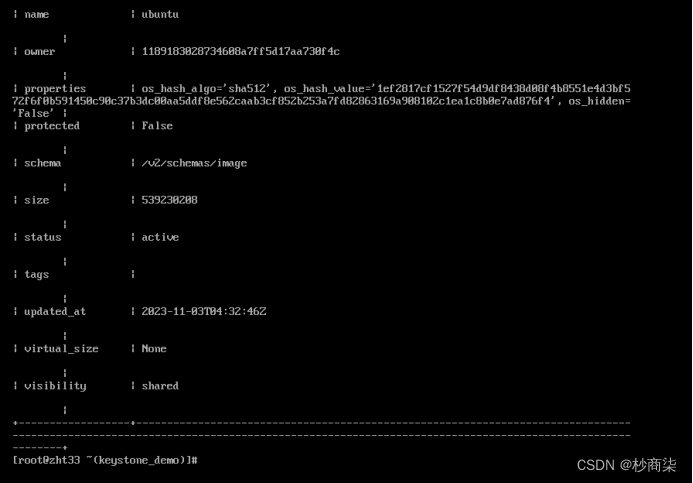
(10)在仪表盘界面基于ubuntu镜像新建一个实例,基于Ubuntu操作系统镜像创建的实例

![]()
(11)在命令行中通过SSH登录到该虚拟机实例,测试镜像的定制
[root@localhost ~]# ssh -i ~/.ssh/demo-key.pem ubuntu@192.168.233.98
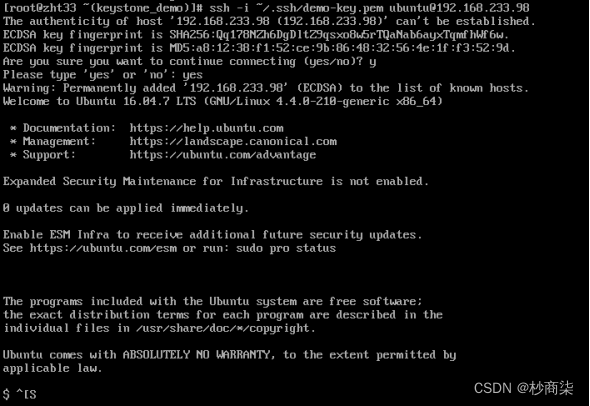
(12)远程登录的ubuntu实例虚拟机,设置root用户的密码
$ sudo passwd root
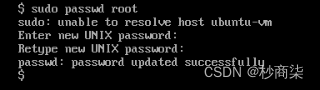
Password:123456
(13)在仪表盘界面登录ubuntu的控制台,使用root与新设置的密码,测试能否登录。
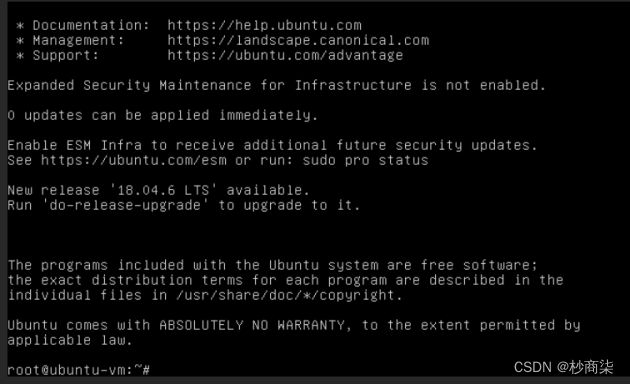
























 5320
5320

 被折叠的 条评论
为什么被折叠?
被折叠的 条评论
为什么被折叠?










